音量の調整方法
① パソコン画面の右下にあるスピーカーマーク ![]() または
または ![]() をクリックします。
をクリックします。
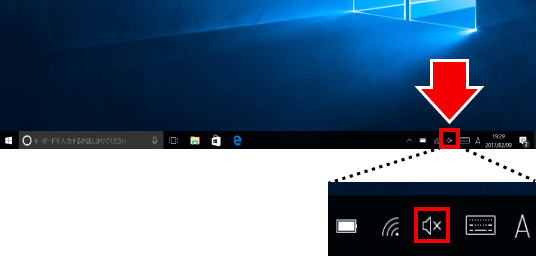
スピーカーマークが表示されない場合
パソコン画面の右下にある ![]() のアイコンをクリックするとスピーカーのアイコンが表示されます。
のアイコンをクリックするとスピーカーのアイコンが表示されます。
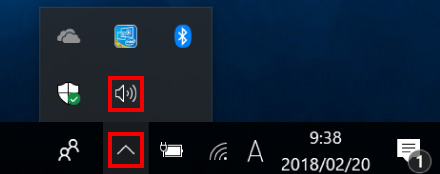
② 表示された画面にあるスピーカーのつまみをマウスで左クリックし、そのまま指を離さずに左右に動かします。
つまみを右に動かすと音が大きくなり、左に動かすと音が小さくなります。
また、キーボードの右下にある矢印の左右のキーでも調整ができます。
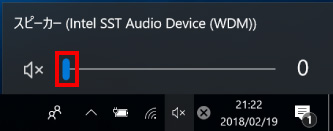

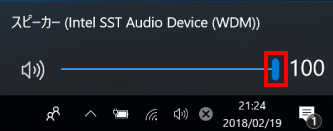
その他のソフトの場合
音楽再生ソフトや動画再生サイトの場合、個別にソフト等の音量調整の機能がついている場合があります。
赤枠で囲っている箇所で、スピーカーアイコンのように音量調整ができます。
【 Windows MediaPlayerの場合 】
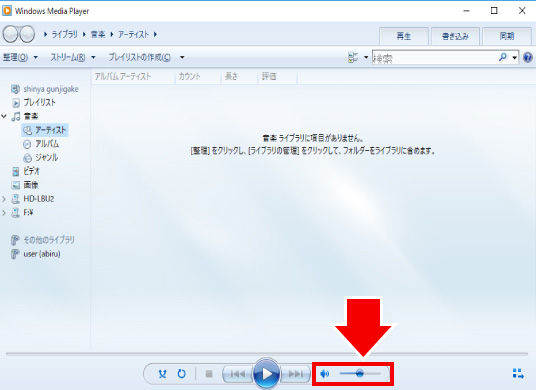
【 Youtubeの場合 】
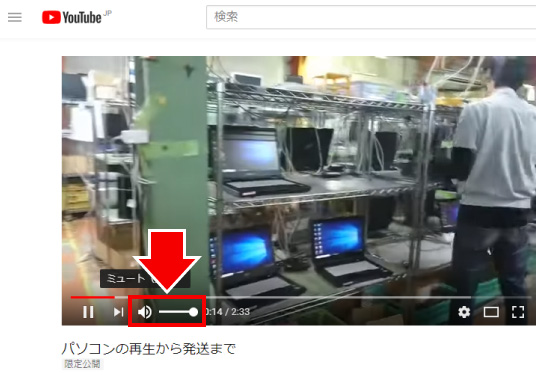
※この手順は、Windows10での方法です。今後のWindows更新により画面表示などが変更になる場合もあります。
※誤った手順による不具合に関しては、一切保証を致しかねます。予めご了承くださいませ。



